パソコンが原因でプリンター印刷できない

プリンターが印刷できない時の切り分け
どこでエラーが起きているのか、印刷ができない不具合が起きているのか、大きく分けて3つ原因があります。
の3つです。
このページでは、パソコンが原因で印刷できない場合の解決方法を説明していきます。
他の原因をお探しの方は上記をクリックしてください。
・パソコンが原因でプリンター印刷できない
パソコンが原因で印刷できない場合は
- 最初の設定で印刷できない場合
- 急に印刷できなくなった場合(昨日は印刷できた今日は印刷できない場合)
この2つに分けられると思います。
最初の設定で印刷できない場合は、主に設定に問題があると思いますので
のページより確認をしてみてください。
急に印刷できなくなった場合で解説していきます。
可能性が高いものをリストアップします。
パソコンが原因で急に印刷できない場合の主な要因
この中で一番多い原因はパソコンのWindowsUpdate(ウィンドウズアップデート)がです。
パソコンのOSにもよりますが、
WindowsUpdateが原因でパソコンのネットワークの設定が変更になってしまう場合があります。
昨日は印刷できた今日は印刷できない時には、WindowsUpdateが原因の可能性が高いです。
・WindowsUpdateが原因 印刷できない解決方法

WindowsUpdateが原因 印刷できない解決方法は、
- ドライバーを再インストールする
- パソコンのシステムの復元をする(最終手段)
・ドライバー再インストール際のポイントで、
- 最新のドライバーで設定
- アンインストールした際は、必ず再起動
を行ってください。
再起動をしないで、インストールをしてしまうと、前の設定を引き継いでしまい、印刷できない場合があります。
・パソコンのシステムの復元は、
時間がかかってしまう場合があります。
もし行う場合は、必ずバックアップを取って下さい。
- 現在システムの復元ページ作成中です。
・コンピュータウイルスが原因 印刷できない解決方法

コンピュータウイルスが原因で印刷できない場合の解決方法は
- ウイルス対策ソフトでスキャンをする
です。
クイックスキャンではなく、フルスキャンをしてください。
ウイルス対策ソフトを使用していない方は導入することをおすすめします。
下記におすすめのウイルス対策ソフトを紹介します。
おすすめのウイルス対策ソフト
ウイルス対策ソフトはたくさんの種類がありますので、どれを導入するか悩む方も多いかと思います。
私の主観と経験での特徴を書きました。
無料期間や無料体験版で使用できるものあります。
導入してないパソコンは、自分のパソコンに合ったものを導入してください。
アバストアンチウイルス
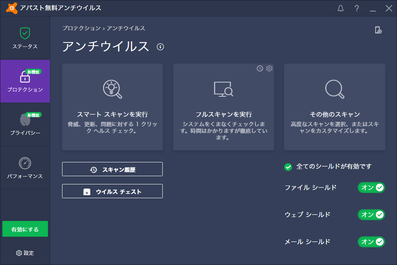
avast(アバスト)特徴
簡単にインストールでき、非常に軽いので、他のパソコンの動作に影響を受けません。
- 動作が軽い
- 1台導入するのに安い
- スペックが低くても安定
他のウイルス対策ソフトはやや動作が重くなることもありますが、スペックの低いパソコンもとてもおすすめです。
パッケージ版は現在販売はしていなくてダウンロード版のみです。
有料版は他のソフトより金額も安いです。
キャンペーン中でさらに割引もしています。
Avast(アバスト)よりパソコンの動作をクリーンアップで軽くするソフトがあります。パソコンの動作が重くなってしまった方は、こちらもおすすめです。
ウイルスバスタークラウド

日本で一番選ばれているセキュリティソフトです。
数年前と比べてかなり動作が軽くなりました。
- 1つ購入で3台のパソコンにインストール
- 画面操作がシンプル
- 3年版なら料金がさらに安い

|
|
トレンドマイクロ ウイルスバスター クラウド 最新版 3年3台版 DVD-ROM付 パッケージ版 Win/Mac/iOS/Android対応 同時購入版 単品可 |
ウイルス対策ソフト他にもさくさんありますが、一例として参考にしてみてください。
・ウイルス対策ソフトのアップデートでプリンター通信ができないの原因 解決方法
ウイルス対策ソフト側のアップデート不具合で、プリンタの印刷ができないことがあります。
そんなことあるか?と思うかもしれませんが、実際にこの症状で業務対応した経験があります。
解決方法は
-
ウイルス対策ソフトの機能ですべての設定を、『有効から無効にする』
または - ウイルス対策ソフトをアンインストールする
私の経験ではアンインストールするまで、印刷ができないことがあったので、
ウイルス対策ソフトアンインストールする場合はアカウントとパスワードを必ず控えておきましょう。
上記のおすすめのウイルス対策ソフトは・・・
過去の私の経験上に印刷トラブルがないソフトを紹介してありますので安心してください。
パソコンが原因で印刷できない まとめ
①パソコンWindowsUpdate ②ウイルス ③ウイルス対策ソフトの不具合
と解説してきました。
この中で一番症状が多いのは①。次に②です。
③は症状としてはあまり見られないですが、実際にあります。
①や②で解決方法で印刷できない場合は
プリンターの設定の可能性が高いです。
このページでの確認を行ってもプリンターが印刷できない場合は、
パソコン以外の不具合の可能性が高いです。
のページを参考にしてみてください。
読んでいただきありがとうございます。
山梨県内であれば
設定がわからない方、購入から設定一式依頼したい方
パソコンARが出張でお伺いいたします。
電話:055-231-5346




